Como alterar o subtipo de ponto no AltoQi Builder (Elétrico e Cabeamento)
O lançamento de tomadas hexagonais, tomadas trifásicas, lâmpadas, interruptores, pontos de telecomunicação, ramais telefônicos, etc., realizados no Elétrico e no Cabeamento utilizam o conceito de Tipo de ponto. Associado a esse conceito, existe ainda os
subtipos de pontos
. Os subtipos de ponto são tipos distintos dentro de um mesmo ponto.
Observação:
No cotidiano, os subtipos de pontos são iguais. Esta diferenciação foi criada no programa para que a fiação seja inserida corretamente entre os pontos.
Alguns subtipos já estão inseridos no cadastro, como por exemplo, para o interruptor paralelo, existem os subtipos default: Interruptor paralelo de entrada e Interruptor paralelo de saída.
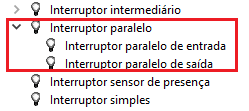
O cadastro dos Subtipos de pontos são diferenciados entre
subtipos padrão
e
subtipos de usuário
e são exibidos com os seguintes ícones:
Observação:
O cadastro de Subtipos de pontos padrões não podem ser alterados pelo usuário.
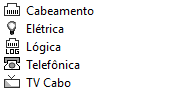

Subtipos padrão
Subtipos de usuário
Durante o lançamentos dos pontos, é necessário atentar-se a combinação de tipos/subtipos de pontos que está sendo lançada no projeto, para que o lançamento automático da fiação seja realizado.
Desta forma, caso desejar alterar o subtipo de um ponto já lançado no projeto, proceda da seguinte forma:
- Selecione o ponto desejado que já encontra-se lançado no projeto;
- Acesse a guia Elementos, grupo Acessar, comando Propriedades;
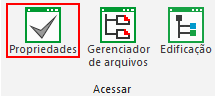
- Na janela Propriedades (à direita da tela), em Pontos, altere o subtipo do ponto desejado:
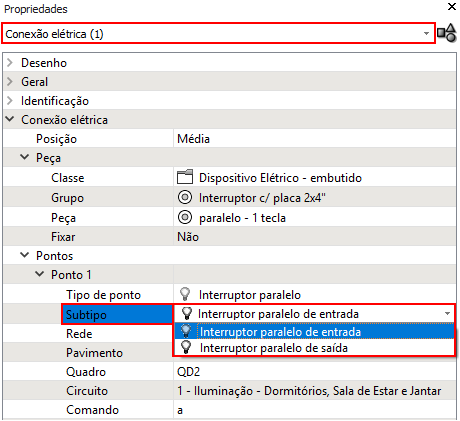
Projeto elétrico
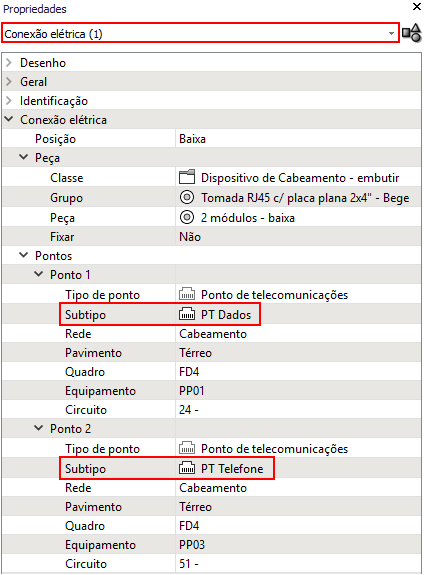
Projeto de cabeamento
Observação: Só é possível alterar o subtipo de um ponto. Para alterar o tipo de ponto, deve-se apagar o ponto lançado e realizar o lançamento do ponto desejado.
Desta forma, podemos realizar a alteração de um subtipo de ponto já lançado.
![Brand Vertical-PRINCIPAL-1.png]](https://suporte.altoqi.com.br/hs-fs/hubfs/Brand%20Vertical-PRINCIPAL-1.png?width=70&height=63&name=Brand%20Vertical-PRINCIPAL-1.png)